Wireless router-konfiguration, 1) verbinden des asus wireless routers (kabel) – Asus WL-520G User Manual
Page 16
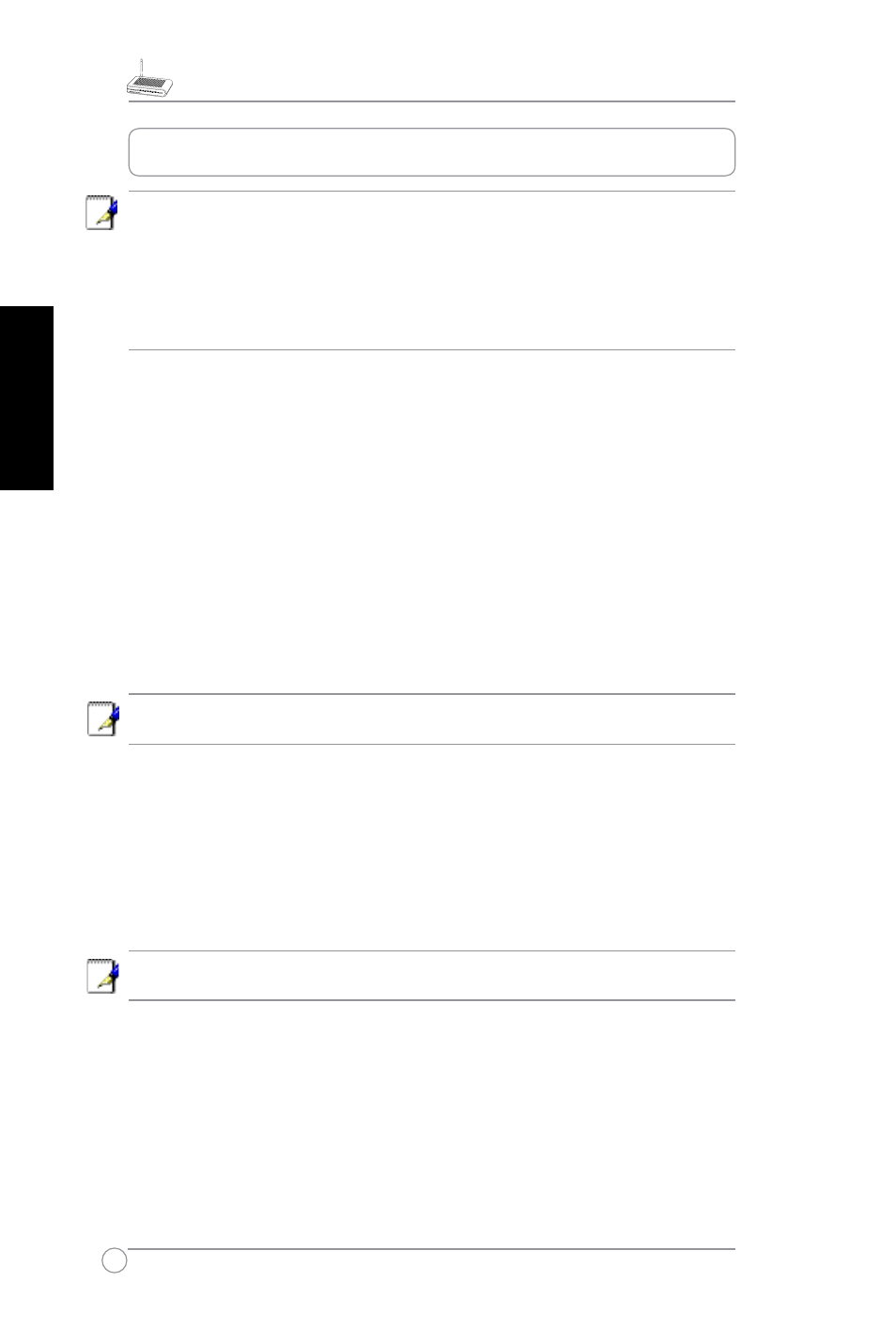
WL-520g Schnellstarthilfe
14
Deutsch
Hinweis: 1) Für die erste Konfiguration empfehlen wir, eine Kabelverbindung zu
verwenden, um Einstellungsprobleme durch eine instabile kabellose
Verbindung zu umgehen
2) ASUS bietet Ihnen die EZSetup-Schaltfläche für eine schnelle kabellose
Konfiguration. Wenn Sie EZSetup für die Konfiguration Ihres kabellosen
Netzwerks verwenden möchten, beziehen Sie sich bitte auf Kapitel 6 des
WL550gE Benutzerhandbuchs auf der Support-CD.
Der kabellose ASUS Router kann für viele verschiedene Szenarien konfiguriert
werden. Einige der Werkseinstellungen können Ihrer Benutzung entsprechen; andere
jedoch müssen ggf. verändert werden. Vor dem Verwenden des kabellosen ASUS
Routers müssen Sie die Grundeinstellungen überprüfen, um zu garantieren, dass er in
Ihrem Umfeld arbeitet. Die Konfiguration des kabellosen ASUS Routers erfolgt durch
einen Webbrowser. Sie benötigen einen Notebook-PC oder Desktop-PC, die an den
kabellosen ASUS Router angeschlossen werden (entweder direkt oder durch einen
Hub) und einen Webbrowser als Konfigurationsterminal. Der Anschluß kann mit oder
ohne Kabel erfolgen. Für den kabellosen Anschluß benötigen Sie ein IEEE 802.11g/b
kompatibles Gerät, z.B. eine im Notebook-PC installierte ASUS WLAN-Karte. Sie sollten
WEP sperren und für Ihr kabelloses LAN-Gerät das SSID auf “default” stellen. Wenn Sie
den kabellosen ASUS Router konfigurieren oder durch den kabellosen ASUS Router
auf das Internet zugreifen möchten, müssen die TCP/IP-Einstellungen korrekt sein.
Normalerweise sollte die TCP/IP-Einstellung auf dem IP-Subnetz des kabellosen ASUS
Routers sein.
Hinweis:
Vor dem Neustart des Computers muss der ASUS Wireless Router
eingeschaltet und sein Status “Bereit” sein.
1) Verbinden des ASUS Wireless Routers (Kabel)
Ein RJ-45-Kabel ist dem kabellosen ASUS Router beigefügt. Die Auto-Crossover-Funktion
ist im kabellosen ASUS Router integriert. Sie können also entweder ein direktes oder ein
Crossover-Ethernet-Kabel benutzen. Stecken Sie ein Ende des Kabels in den WAN Kanal
auf der Rückseite des kabellosen ASUS Routers und das andere Ende in den Ethernet-
Kanal Ihres ADSL oder Kabelmodems ein.
Kabellose Verbindung
Hinweis: Falls Sie lieber eine Kabelverbindung benutzen wollen, bitte
ignorieren.
Beziehen Sie sich zum Verbinden mit dem kabellosen ASUS Router auf das
Benutzerhandbuch des kabellosen Adapters. Die Standard-SSID des kabellosen
ASUS Routers ist “default” (Kleinschreibung), die Verschlüsselung ist ausgeschaltet
und eine offene Systemauthentisierung wird verwendet.
3. Wireless Router-Konfiguration
